Hostwinds Tutorial
Cerca risultati per:
Sommario
Come modificare la porta del server SSH per ridurre gli attacchi di forza bruta
Tag: Security
Bad attori e utenti dannosi e i robot possono tentare di accedere al server inviando una raffica di richieste ssh.Ogni richiesta tenta di indovinare la tua password, prendendo quindi il controllo del tuo server in ciò che è noto come attacco "forza bruta".Di solito, i computer i controlli del hacker eseguono questi attacchi.Per chiarire, la maggior parte degli hacker programmare queste macchine per attaccare la forza bruta qualsiasi server che possono trovare.Non stanno cercando di hackerati in particolare.Come analogia, pensa a un ladro che prova un crowbar su ogni porta ad ogni casa nel quartiere per vedere se qualcuno dà facilmente.
Questa guida è destinata a HostWinds cloud VPS e ai client di server dedicati che desidera aggiungere la misura di sicurezza extra di modifica della porta SSH del server per il server basato su Linux.
La modifica della porta SSH aiuta a proteggere dagli attacchi della forza bruta.Pensa a un porto come una porta a una delle case nella nostra ladro analogia.Se facciamo il segreto dell'ingresso, il nostro ladro dovrà lavorare molto più difficile da trovarlo.Ciò significa che ha più probabilità di cercare di trovare una casa con una porta nel punto normale.
Allo stesso modo, la maggior parte degli hacker non proverà a scansionare ogni Possibile porta sul tuo server perché stanno cercando un attacco facile.Quindi, per far attaccare il tuo server server, possiamo cambiare la porta del server.Per iniziare, dovrai prima modificare un file come utente root.
Cambiare la porta
Prima di procedere, assicurati di eseguire un backup del tuo file ssd_config in modo che possa essere facilmente ripristinato.
Innanzitutto, accedi come utente root e modifica il file utilizzando questo comando:
nano /etc/ssh/sshd_config
Ora che hai aperto il file Trova la linea dove dice Porta 22 e cambia il 22 in un numero di porti dinamici e / o privati. Si tratta di porte da 49152 a 65535 e possono essere utilizzate. Sebbene nulla ti impedisca dall'utilizzare numeri di porta riservati, come 1024 - 49151, può aiutare a evitare problemi tecnici in futuro. Prova a scegliere un numero non correlato a 22-ad esempio, 50356.
Una volta modificato il numero, salva il file premendo Control-X per salvare il file con le modifiche.Quando chiede se vuoi salvare le tue modifiche, digita y per "sì".
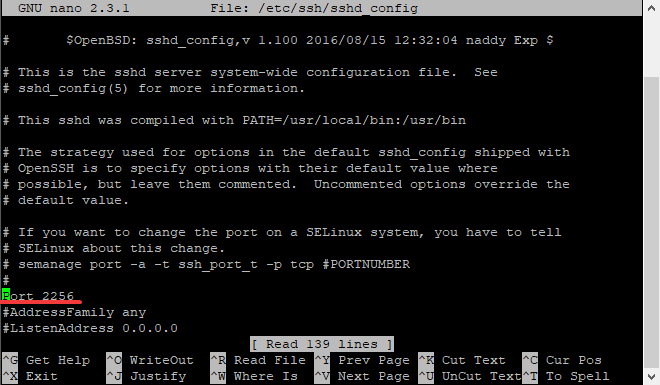
Modifica la porta SSH nel file di configurazione SSH.
IMPORTANTE: Ricorda il numero!Soprattutto, ne avrai bisogno in qualsiasi momento che desideri gestire il tuo server da ora in remoto.Simile alla nostra precedente analogia, non ti farà un sacco di bene per spostare la porta nella tua casa se dimentichi dove è la porta!
Lascia che Selinux lo sappia.
In secondo luogo, abbiamo bisogno di lasciare che Selinux sappia che stiamo muovendo il porto.
semanage port -a -t ssh_port_t -p tcp [YOUR PORT NUMBER HERE]
Sostituire [IL TUO NUMERO DI PORTA QUI] con il numero di porta scelto
Riavvia il demone SSH
Infine, gli utenti della riga di comando possono riavviare il demone ssh eseguendo:
systemctl restart sshd
Connessione al server dalla nuova porta
Per connettersi al tuo server utilizzando SSH attraverso il nuovo numero di porta, è necessario per consentire al tuo client SSH.Dopo aver impostato la nuova porta che accede al tuo server tramite il terminale di mastice:
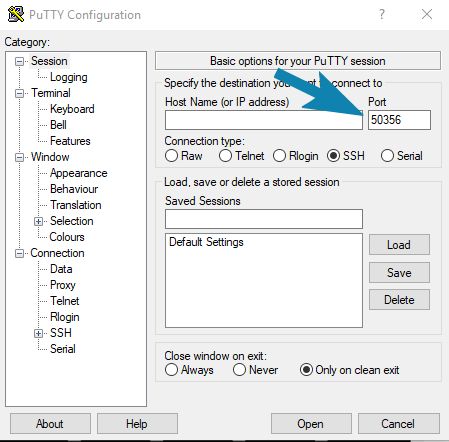
Nella voce di testo sotto Porta, inserisci il numero e connettiti al tuo server per assicurarti di poter accedere.
Scritto da Hostwinds Team / Maggio 8, 2019
